Mac ユーザーであれば、パスワードがいかに重要であるかがわかるでしょう。これにより、Mac とそこに保存されているすべての情報にアクセスできるだけでなく、ソフトウェア プログラムをインストールおよび変更したり、追加レベルのセキュリティを必要とする変更を検証したりすることもできます。
おそらく、ログイン画面に 1 日に何度もパスワードを入力するでしょう。ただし、そのパスワードが漏洩して置き換える必要がある場合、または (定期的に行う必要がある) パスワードを変更することにした場合は、覚えておくべき重要な手順がいくつかあります。
ステップバイステップのガイドに従って、Mac パスワードをすばやく簡単に変更およびリセットします。
Macのパスワードを変更する方法
Mac のパスワードを変更するには、いくつかの重要な手順に従う必要があります。まず、既存の資格情報を使用して通常どおり Mac にログインします。
次のステップは、「システム環境設定」に移動することです。画面の左上隅にある Apple アイコンをクリックし、ドロップダウン メニューから [システム環境設定] を選択します。
次に、表示されるリストから「ユーザーとグループ」アイコンを選択します。次に、ポップアップ ボックスの左側にユーザーのリストが表示されます。リストから正しいユーザー名を選択していることを確認してください。「パスワードの変更」ボタンをクリックします。
最後に、古いパスワードを入力し、次に新しいパスワードを入力して確認し、パスワードのヒントを追加します。「パスワードの変更」をクリックして変更を確認します。
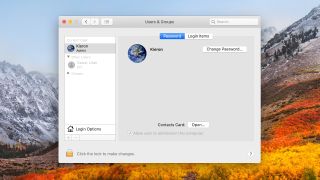
Macのパスワードをリセットする方法
Mac のパスワードをリセットするには、いくつかの方法があります。macOS の一部のバージョンでは、Apple ID を使用してパスワードをリセットできます。これが最も簡単な方法なので、試してみる価値があります。
機能をテストするには、ログイン時に任意のパスワードを入力してみてください。3 回試しても Apple ID を使用してパスワードをリセットできるというメッセージが表示されない場合は、別の方法を試してください。
表示される場合は、メッセージの横にあるボタン (円に囲まれた三角形) をクリックし、Apple ID とパスワードを入力します。ポップアップで、新しいパスワードを入力して確認し、パスワードのヒントを追加します。「パスワードのリセット」をクリックして変更を確認します。
最後に、Mac を再起動するように求められます。起動して実行したら、新しい認証情報を使用してログインします。
別の管理者アカウントを使用してパスワードをリセットするには、そのアカウントに関連付けられた認証情報を使用して Mac にログインします。次に、Apple アイコンをクリックして、「システム環境設定」を選択します。次に、[ユーザーとグループ] を選択し、ポップアップ ボックスの左下隅にある南京錠のアイコンをクリックして、正しい管理者のユーザー名とパスワードを再入力します。
最後に、リストからユーザー名を選択し、「パスワードをリセット」ボタンをクリックして、新しいアカウントのパスワードを入力します。それを確認し、パスワードのヒントを追加してから、[パスワードの変更] をクリックします。
ファイルボルト
パスワード リセット アシスタントまたは回復キーを使用してパスワードをリセットするには、FileVault がオンになっている必要があります。パスワードのリセット アシスタントにアクセスするには、ログイン画面に移動し、電源ボタンを使用して Mac をシャットダウンし、リカバリ OS で再起動できることを知らせるメッセージが表示されるまで 1 分ほど待ちます。
電源ボタンを使用して Mac の電源を切り、再度電源を入れます。表示されるオプションから「パスワードを忘れた」を選択し、新しいパスワードを入力、確認、確認します。最後に、「再起動」をクリックし、新しい認証情報でログインします。
最後のパスワード リセット方法は、回復キーを使用することです。ログイン画面に移動し、回復キーを使用してパスワードをリセットできることを示すメッセージが表示されるまで、パスワードの入力を続けます。メッセージの横にあるボタン (前に説明した円の中にある同じ三角形) をクリックし、回復キーを入力します。必ず大文字とハイフンを使用してください。
次に、新しいパスワードを入力して確認し、パスワードのヒントを追加します。「パスワードのリセット」をクリックして新しいパスワードを確認し、コンピュータを再起動します。
パスワードをリセットした後、新しいキーチェーンを作成するように求められる場合があります。その場合は、画面上の指示に従ってください。必要に応じて、これを手動で行うこともできます。
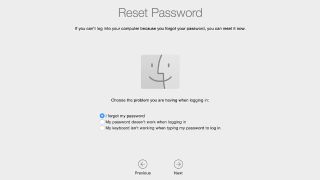
- 現時点での最高のパスワードマネージャーのリストは次のとおりです(新しいタブで開きます)
